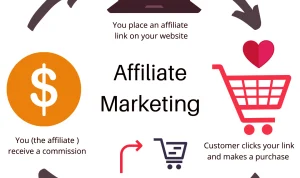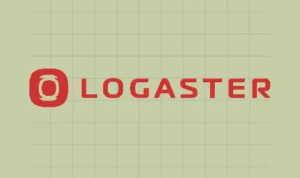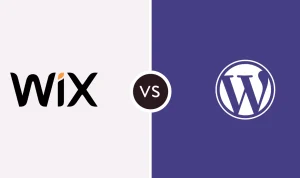IP Address (Internet Protocol Address) merupakan alamat unik yang diberikan kepada setiap perangkat yang terhubung ke jaringan komputer. Dalam konteks perangkat mobile seperti HP dan laptop, IP Address berperan penting dalam mengidentifikasi perangkat dan memungkinkan pengiriman dan penerimaan data melalui jaringan. Apakah Anda ingin mengetahui cara mudah dan lengkap untuk memeriksa IP Address di HP dan laptop Anda? Artikel ini akan membahas langkah-langkahnya dengan detail. Simak terus!
- Cara Cek IP Address di HP
Berikut adalah langkah-langkah untuk memeriksa IP Address di HP:
Langkah 1: Buka Pengaturan
Untuk memulai, buka menu pengaturan pada perangkat HP Anda. Biasanya, ikon pengaturan ditandai dengan ikon roda gigi atau ikon yang mirip dengan roda gigi.
Langkah 2: Navigasi ke Bagian Jaringan atau Koneksi
Di menu pengaturan, cari opsi yang berkaitan dengan jaringan atau koneksi. Opsi ini bisa disebut “Wi-Fi & Jaringan” atau “Koneksi & Jaringan” tergantung pada jenis HP yang Anda gunakan.
Langkah 3: Pilih Koneksi Wi-Fi
Di bagian jaringan atau koneksi, Anda akan menemukan daftar opsi yang tersedia. Pilih opsi yang berkaitan dengan koneksi Wi-Fi, karena IP Address akan terkait dengan koneksi tersebut.
Langkah 4: Periksa Detail Koneksi Wi-Fi
Setelah memilih opsi koneksi Wi-Fi, Anda akan melihat daftar jaringan yang tersedia. Cari nama jaringan yang sedang Anda gunakan, kemudian ketuk atau pilih opsi “Detail” atau “Detail Jaringan”.
Langkah 5: Temukan IP Address
Di halaman detail jaringan, Anda akan menemukan berbagai informasi, termasuk IP Address. Biasanya, IP Address ditampilkan dengan nama “Alamat IP” atau “IP Address”.
- Cara Cek IP Address di Laptop
Berikut adalah langkah-langkah untuk memeriksa IP Address di laptop:
Langkah 1: Buka Pengaturan Jaringan
Di laptop, buka menu pengaturan jaringan. Anda dapat melakukannya dengan mengklik ikon jaringan di bilah tugas (taskbar) atau dengan membuka menu pengaturan melalui menu Start.
Langkah 2: Temukan Pengaturan Jaringan
Setelah membuka menu pengaturan jaringan, cari opsi yang berkaitan dengan pengaturan jaringan atau koneksi. Opsi ini bisa berupa “Pengaturan Jaringan dan Internet” atau “Pengaturan Jaringan”.
Langkah 3: Pilih Koneksi yang Digunakan
Di menu pengaturan jaringan, Anda akan melihat daftar koneksi yang tersedia di laptop Anda. Pilih koneksi yang sedang digunakan, misalnya, “Wi-Fi” atau “Ethernet”.
Langkah 4: Periksa Detail Koneksi
Setelah memilih koneksi yang digunakan, cari opsi yang memberikan informasi detail tentang koneksi tersebut. Biasanya, terdapat opsi yang disebut “Detail” atau “DetailJaringan”. Klik atau pilih opsi tersebut untuk melihat informasi lebih lanjut.
Langkah 5: Temukan IP Address
Di halaman detail koneksi, Anda akan menemukan berbagai informasi, termasuk IP Address. Biasanya, IP Address ditampilkan dengan nama “Alamat IP” atau “IP Address”.
- Tips Tambahan untuk Memeriksa IP Address
Selain langkah-langkah di atas, berikut adalah beberapa tips tambahan yang dapat membantu Anda dalam memeriksa IP Address di HP dan laptop:
- Periksa koneksi: Pastikan perangkat Anda terhubung ke jaringan dengan benar. Jika tidak terhubung, Anda mungkin tidak dapat melihat IP Address.
- Pembaruan Perangkat Lunak: Pastikan perangkat Anda menjalankan versi perangkat lunak terbaru. Pembaruan perangkat lunak dapat mengoptimalkan koneksi jaringan dan memperbaiki masalah terkait IP Address.
- Restart Perangkat: Jika Anda mengalami masalah dalam memeriksa IP Address, cobalah untuk me-restart perangkat Anda. Beberapa masalah sementara dapat diselesaikan dengan melakukan restart.
- Menggunakan Command Prompt: Bagi pengguna laptop atau PC dengan sistem operasi Windows, Anda juga dapat menggunakan Command Prompt untuk memeriksa IP Address. Buka Command Prompt dan ketikkan perintah “ipconfig”. Anda akan melihat informasi lengkap tentang koneksi jaringan, termasuk IP Address.
- Menggunakan Aplikasi Pihak Ketiga: Selain menggunakan pengaturan bawaan perangkat, Anda juga dapat memanfaatkan aplikasi pihak ketiga yang dapat membantu Anda memeriksa IP Address dengan lebih mudah. Cari aplikasi yang terpercaya dan sesuai dengan sistem operasi perangkat Anda.
Dengan langkah-langkah di atas dan tips tambahan ini, Anda sekarang dapat dengan mudah memeriksa IP Address di HP dan laptop Anda. Mengetahui IP Address perangkat Anda berguna dalam berbagai konteks, seperti mengatasi masalah koneksi jaringan, mengonfigurasi perangkat jaringan, atau menjaga keamanan online. Pastikan untuk selalu memeriksa dan memahami IP Address perangkat Anda untuk pengalaman online yang lebih lancar.